使用 Flutter 创建 App

使用流行的 Flutter 框架开始你的跨平台开发之旅。

Flutter 是一个深受全球移动开发者欢迎的项目。该框架有一个庞大的、友好的爱好者社区,随着 Flutter 帮助程序员将他们的项目带入移动领域,这个社区还在继续增长。
本教程旨在帮助你开始使用 Flutter 进行移动开发。阅读之后,你将了解如何快速安装和设置框架,以便开始为智能手机、平板电脑和其他平台开发。
本操作指南假定你已在计算机上安装了 Android Studio,并且具有一定的使用经验。
什么是 Flutter ?
Flutter 使得开发人员能够为多个平台构建应用程序,包括:
- Android
- iOS
- Web(测试版)
- macOS(正在开发中)
- Linux(正在开发中)
对 macOS 和 Linux 的支持还处于早期开发阶段,而 Web 支持预计很快就会发布。这意味着你可以立即试用其功能(如下所述)。
安装 Flutter
我使用的是 Ubuntu 18.04,但其他 Linux 发行版安装过程与之类似,比如 Arch 或 Mint。
使用 snapd 安装
要使用 Snapd 在 Ubuntu 或类似发行版上安装 Flutter,请在终端中输入以下内容:
$ sudo snap install flutter --classic
$ sudo snap install flutter –classic
flutter 0+git.142868f from flutter Team/ installed
然后使用 flutter 命令启动它。 首次启动时,该框架会下载到你的计算机上:
$ flutter
Initializing Flutter
Downloading https://storage.googleapis.com/flutter_infra[...]
下载完成后,你会看到一条消息,告诉你 Flutter 已初始化:
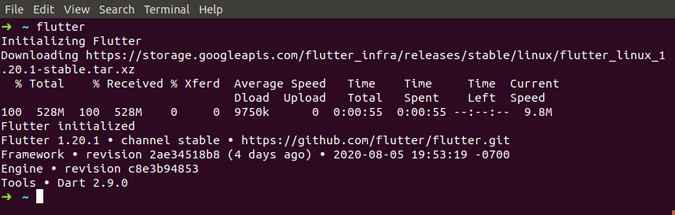
手动安装
如果你没有安装 Snapd,或者你的发行版不是 Ubuntu,那么安装过程会略有不同。在这种情况下,请下载 为你的操作系统推荐的 Flutter 版本。
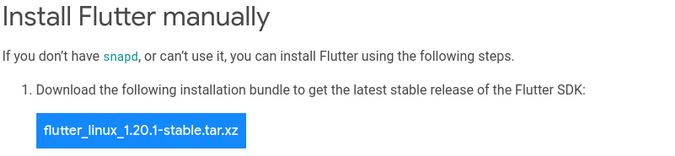
然后将其解压缩到你的主目录。
在你喜欢的文本编辑器中打开主目录中的 .bashrc 文件(如果你使用 Z shell,则打开 .zshc)。因为它是隐藏文件,所以你必须首先在文件管理器中启用显示隐藏文件,或者使用以下命令从终端打开它:
$ gedit ~/.bashrc &
将以下行添加到文件末尾:
export PATH="$PATH:~/flutter/bin"
保存并关闭文件。 请记住,如果在你的主目录之外的其他位置解压 Flutter,则 Flutter SDK 的路径 将有所不同。
关闭你的终端,然后再次打开,以便加载新配置。 或者,你可以通过以下命令使配置立即生效:
$ . ~/.bashrc
如果你没有看到错误,那说明一切都是正常的。
这种安装方法比使用 snap 命令稍微困难一些,但是它非常通用,可以让你在几乎所有的发行版上安装该框架。
检查安装结果
要检查安装结果,请在终端中输入以下内容:
flutter doctor -v
你将看到有关已安装组件的信息。 如果看到错误,请不要担心。 你尚未安装任何用于 Flutter SDK 的 IDE 插件。
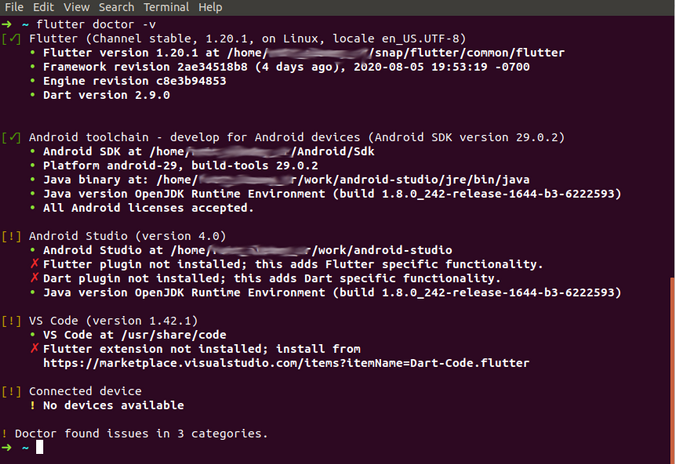
安装 IDE 插件
你应该在你的 集成开发环境(IDE) 中安装插件,以帮助它与 Flutter SDK 接口、与设备交互并构建代码。
Flutter 开发中常用的三个主要 IDE 工具是 IntelliJ IDEA(社区版)、Android Studio 和 VS Code(或 VSCodium)。我在本教程中使用的是 Android Studio,但步骤与它们在 IntelliJ Idea(社区版)上的工作方式相似,因为它们构建在相同的平台上。
首先,启动 Android Studio。打开 “Settings”,进入 “Plugins” 窗格,选择 “Marketplace” 选项卡。在搜索行中输入 “Flutter”,然后单击 “Install”。
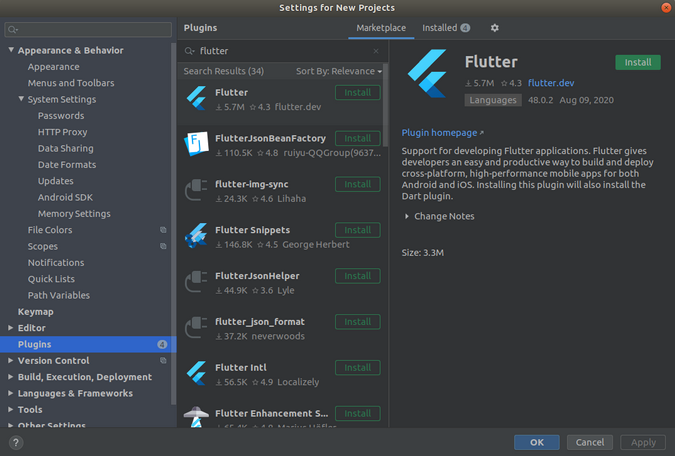
你可能会看到一个安装 “Dart” 插件的选项;同意它。如果看不到 Dart 选项,请通过重复上述步骤手动安装它。我还建议使用 “Rainbow Brackets” 插件,它可以让代码导航更简单。
就这样!你已经安装了所需的所有插件。你可以在终端中输入一个熟悉的命令进行检查:
flutter doctor -v
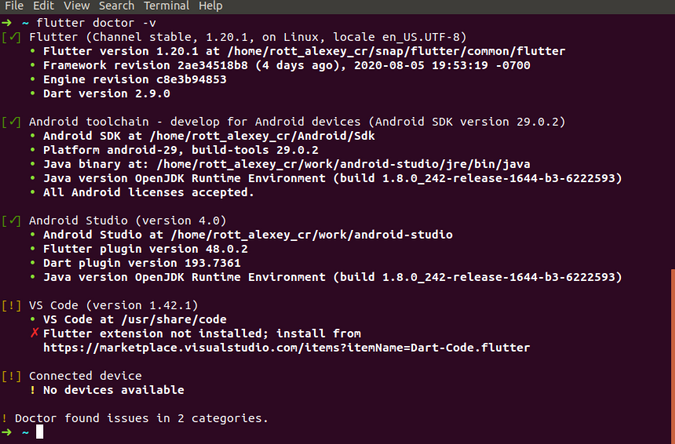
构建你的 “Hello World” 应用程序
要启动新项目,请创建一个 Flutter 项目:
1、选择 “New -> New Flutter project”。
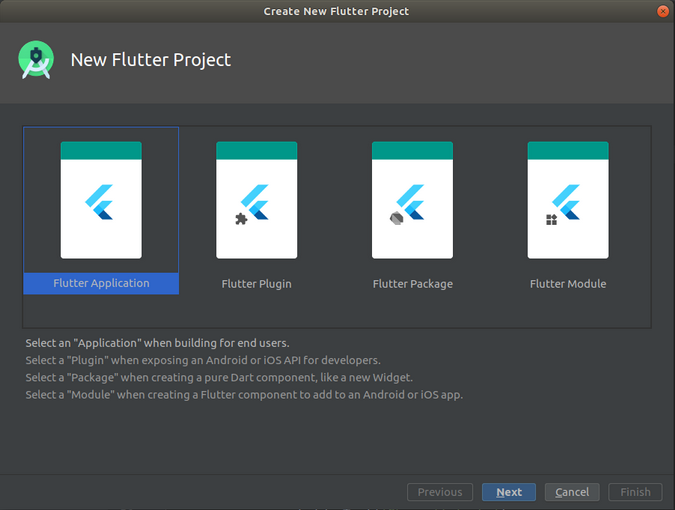
2、在窗口中,选择所需的项目类型。 在这种情况下,你需要选择 “Flutter Application”。
3、命名你的项目为 hello_world。 请注意,你应该使用合并的名称,因此请使用下划线而不是空格。 你可能还需要指定 SDK 的路径。
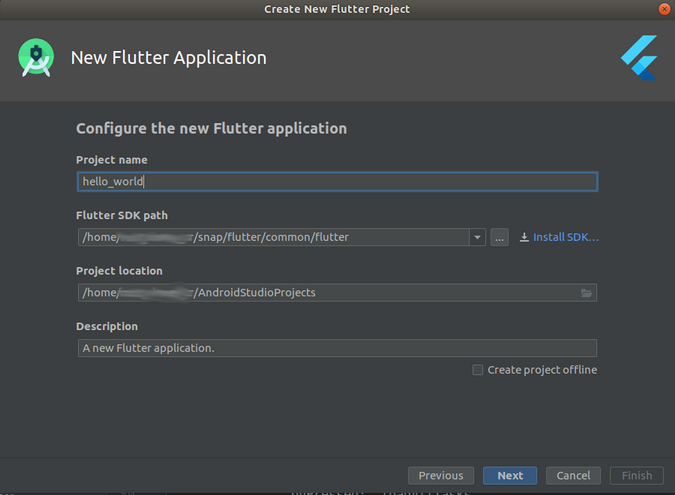
4、输入软件包名称。
你已经创建了一个项目!现在,你可以在设备上或使用模拟器启动它。
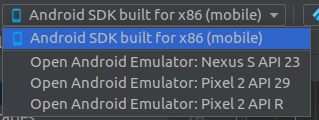
选择你想要的设备,然后按 “Run”。稍后,你将看到结果。
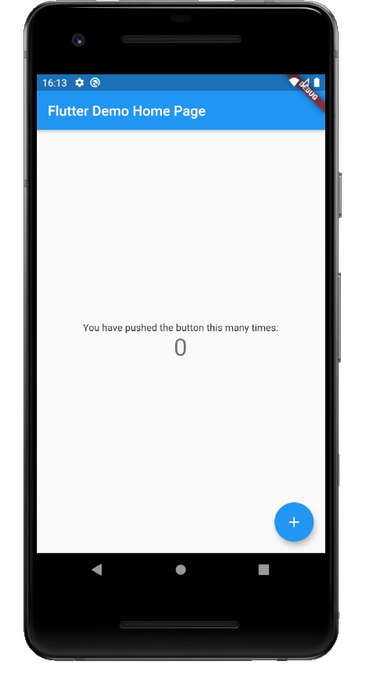
现在你可以在一个 中间项目 上开始工作了。
尝试 Flutter for web
在安装 Flutter 的 Web 组件之前,你应该知道 Flutter 目前对 Web 应用程序的支持还很原始。 因此,将其用于复杂的项目并不是一个好主意。
默认情况下,基本 SDK 中不启用 “Flutter for web”。 要打开它,请转到 beta 通道。 为此,请在终端中输入以下命令:
flutter channel beta
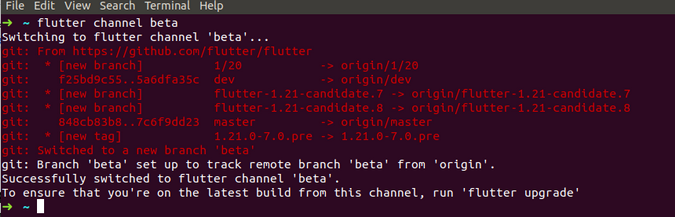
接下来,使用以下命令根据 beta 分支升级 Flutter:
flutter upgrade
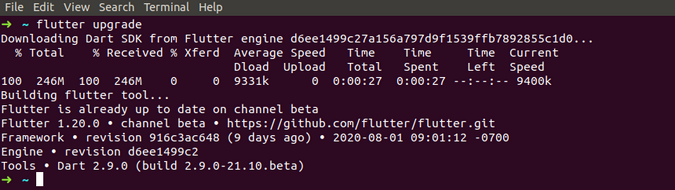
要使 “Flutter for web” 工作,请输入:
flutter config --enable-web
重新启动 IDE;这有助于 Android Studio 索引新的 IDE 并重新加载设备列表。你应该会看到几个新设备:
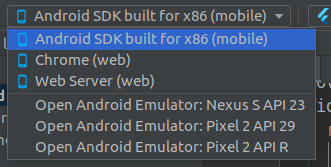
选择 “Chrome” 会在浏览器中启动一个应用程序, “Web Server” 会提供指向你的 Web 应用程序的链接,你可以在任何浏览器中打开它。
不过,现在还不是急于开发的时候,因为你当前的项目不支持 Web。要改进它,请打开项目根目录下的终端,然后输入:
flutter create
此命令重新创建项目,并添加 Web 支持。 现有代码不会被删除。
请注意,目录树已更改,现在有了一个 web 目录:
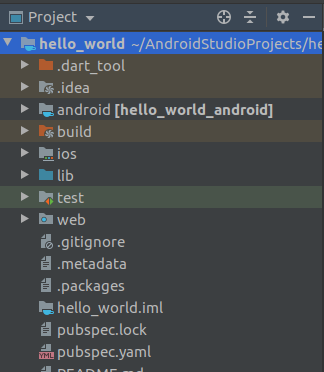
现在你可以开始工作了。 选择 “Chrome”,然后按 “Run”。 稍后,你会看到带有应用程序的浏览器窗口。
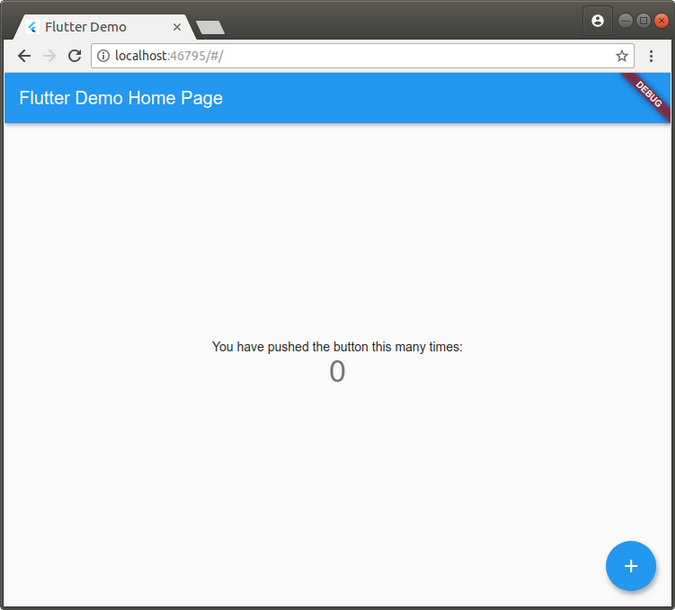
恭喜你! 你刚刚为浏览器启动了一个项目,并且可以像其他任何网站一样继续使用它。
所有这些都来自同一代码库,因为 Flutter 使得几乎无需更改就可以为移动平台和 Web 编写代码。
用 Flutter 做更多的事情
Flutter 是用于移动开发的强大工具,而且它也是迈向跨平台开发的重要一步。 了解它,使用它,并将你的应用程序交付到所有平台!
via: https://opensource.com/article/20/9/mobile-app-flutter
作者:Vitaly Kuprenko 选题:lujun9972 译者:gxlct008 校对:wxy